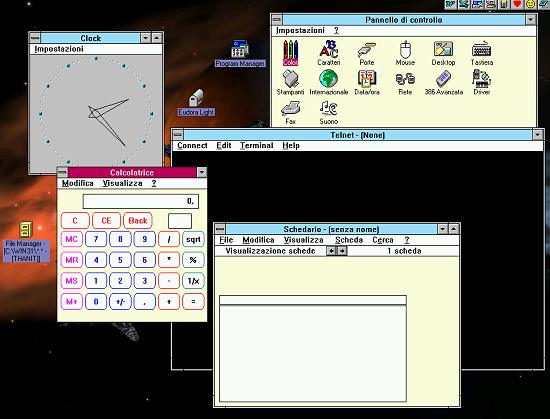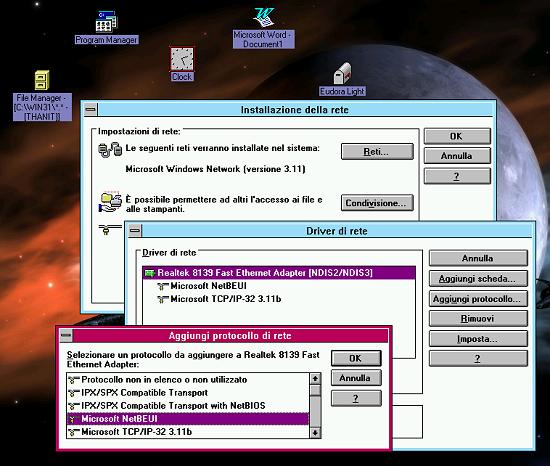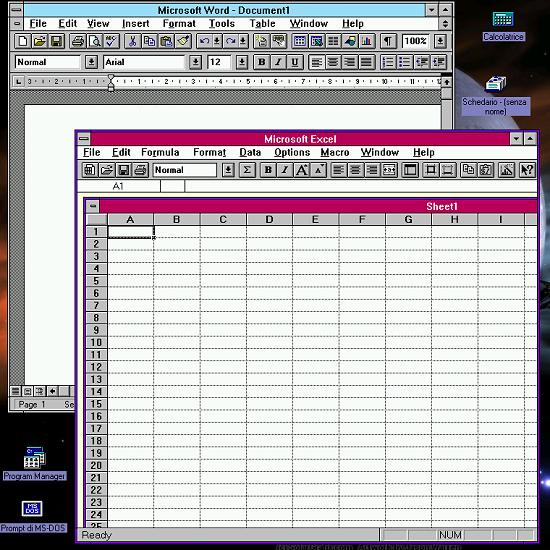Riporto quì sul forum una
guida già apparsa su Wintricks scritta da
DaryusH.
Ritengo che meriti il rilievo nella sezione

L'ho letta anni addietro e l'ho ritrovata per caso


Sì, avete letto bene: è possibile far rivivere quel vecchio rudere di Windows 3.1 (il sistema operativo Microsoft a 16 bit che imperversava sui personal computer nei primissimi anni '90) semplicemente installandolo per cosi dire "a fianco" del fratello maggiore Windows 95/98! Tutto questo cioè senza dovere andarsi a cercare un vecchissimo pc, formattarne l'hard disk con il file system FAT16, e soprattutto procurarsi gli ormai introvabili dischetti originali del DOS 6.22 (sistema sul quale, in ultima analisi, si basa Windows 3.1).
Tutto ciò che serve è un pc con già installato Win 95 o 98 su un normale disco FAT32 (se siete appassionati dei vecchi giochi che su XP non girano è probabile che ve ne siate tenuto uno in cantina!), alcuni file scaricabili da Internet e, naturalmente, i dischetti originali di Windows 3.1. In ogni caso da qui in avanti ci riferiremo per brevità al nostro Windows a 16 bit come "Win 3.x", mentre "Win 9x" indicherà la versione a 32 bit (sia essa Windows 95 o 98) a fianco della quale andremo ad installare il nostro caro riesumato. La procedura non è semplicissima, ma se seguite passo passo queste istruzioni, potrete fare un tuffo nostalgico nel passato, sono sicuro che non vi dispiacerà. Seguitemi!
Una precisazione: per questa "avventura con la macchina del tempo" abbiamo usato Windows per Workgroup 3.11, perché è un sistema già dotato di supporto per il networking: ci siamo infatti collegati a Internet tramite una piccola LAN su cavi ethernet e un router ADSL, saltando tutte le problematiche di configurazione di una connessione telefonica con modem seriale. Nulla vieta di provarci, ma, se non ricordo male, i driver di Windows 3.1 supportano la velocità del modem solo fino a 14.400 bps, che sono un po' pochini con l'Internet che abbiamo ora.
Qualora la connettività dial-up sia la vostra unica possibilità, ricordatevi di procurarvi un programma "dialer", che gestisca la connessione modem su porta seriale e l'autenticazione su PPP (Point to Point Protocol): all'epoca andava di gran moda il famoso Trumpet Winsock, che potete scaricare da qui.
1) PREPARARE UN SISTEMA DUAL-BOOT TRA WINDOWS 95/98 E WINDOWS 3.1
L'assunto di base di questa operazione è di far girare Windows 3.x sul DOS 7.1, che è quello di Windows 9x, invece che sul DOS 6.22 nativo. Normalmente ciò non è possibile, ma un simpatico smanettone, credo tedesco, ha scritto un programmino "3xStart" che si occupa di modificare leggermente il file IO.SYS presente in Win 9.x onde permettere l'installazione di Win 3.x senza ricevere il fastidioso messaggio di "versione DOS non corretta". In questo modo sarà possibile beneficiare di tutte le caratteristiche del DOS 7.1, cioè gestione della memoria RAM superiore ai 64 MB, e supporto per il file system FAT32. Sì, perché con questa procedura installeremo il buon Win 3.x su FAT32 (sembra impossibile, eh?).
Una precisazione: il programmino in questione non va utilizzato se il Win 9x che abbiamo è la primissima versione di Windows 95. Quella versione (se andate nelle proprietà del sistema è identificata dal numero 4.00.0950 o 4.00.0950a), supporta solo il file system FAT16 e ha già un DOS compatibile con Win 3.x; il file IO.SYS non ha quindi bisogno di essere "patchato".
Cominciamo: per prima cosa scaricheremo l'archivio
3xstart.zip che contiene l'eseguibile 3xstart.exe.
Estraiamo l'eseguibile e copiamolo sul floppy di ripristino del vostro Win 9.x (ne avete uno vero? Sennò da Start->Pannello di controllo->Installazione applicazioni->Crea disco di ripristino, createne immediatamente uno!). Inseriamo poi il floppy nel lettore apposito, apriamo una finestra DOS dall'interno di Win9x (Start->Programmi->Prompt di MS-DOS) e spostiamoci sul dischetto digitando "A:".
Da lì digitiamo "3XSTART [INVIO]" e verremo salutati da una videata con 3 opzioni. Scegliamo la prima, che sarà quella che andrà a modificare il file di sistema IO.SYS. Niente paura, 3xstart farà una copia di backup del nostro IO.SYS sul dischetto, in caso si volesse tornare indietro. Bene.
Ora il nostro DOS 7.1 è pronto per ricevere l'installazione di Windows 3.1. Installazione che però andrà tassativamente eseguita in una cartella diversa da quella in cui è installato Win9x, che di solito è C.\Windows. Scegliete per esempio un percorso come C:\Win31. Uscite da Windows 9x in DOS (cioè Start->Chiudi sessione->Riavvia in modalità MS-DOS) e inserite il primo dischetto di installazione di Win 3.x. Armatevi di tanta (e santa!) pazienza, e digitate A:\SETUP [INVIO]. Partirà, sferragliando, l'installazione di Win 3.1, chiedendovi, uno dopo l'altro, di inserire i dischetti 2, 3, 4 e così via. L'importante è ricordarsi assolutamente di fare il setup personalizzato ("user defined" in inglese) che ci consente la scelta della directory in cui installare Win 3.x (C:\Win31, come dicevamo) e di rispondere tassativamente NO quando il setup ci chiederà se vogliamo modificare i file AUTOEXEC.BAT e CONFIG.SYS (mi raccomando, eh?).
Alla fine dell'interminabile serie di dischetti il setup di Win 3.x vi farà tornare al prompt del DOS. Digitate Exit [INVIO] e ripartirà l'interfaccia grafica di Win 9x. Ora potete seguire due strade: una, semplice, prevede di avviare Win 3.x manualmente, dopo essere usciti in modalità DOS da Win 9x, utilizzando un batch file, il cui contenuto è esposto qui sotto:
Codice:
@ECHO OFF
REM Makes Backup of current path
REM
SET ORGPATH=%PATH%
REM
REM Removes Windows 95 from PATH, but leaves WINDOWS\COMMAND as DOS
REM directory and adds Windows 3.11 directory. Add further directories as
REM needed.
REM
SET PATH=
SET PATH=C:\BAT;C:\WINDOWS\COMMAND;C:\WIN31
REM
REM Starts Windows 3.11
REM
C:\WIN31\WIN.COM
REM
REM Restores old PATH
REM
SET PATH=%ORGPATH%
Queste istruzioni evitano che le applicazioni che andremo a installare sotto Win 3.x cerchino parametri nei file WIN.INI e SYSTEM.INI nella directory C:\WINDOWS che è quella di Win 9x. In pratica si vuole evitare che i programmi di Win 3.x vadano a caricare impostazioni relative all'altro Windows!
Copiate il tutto nel blocco note e salvate il file come "Win31.bat" (occhio all'estensione!) in una directory creata all'uopo C:\Bat. In questo modo potrete avviare Win 3.x digitando "Win31 [INVIO]" una volta usciti in DOS da Win9x. Un'alternativa è quella di far partire il computer direttamente in DOS, settando il parametro
BootGUI=0
Nel file di sistema MSDOS.SYS posto in C:\. Per farlo, ricorrete alla piccola utility gratuita TweakUI che installa un'icona omonima nel pannello di controllo: portatevi nella scheda "Startup" di TweakUI e togliete il segno di spunta nella casellina "Start GUI automatically". Così facendo, una volta che il pc si sarà avviato in DOS, potrete scegliere se far partire Win 9x digitando semplicemente "Win" oppure Win 3.x richiamando il file batch "Win31".
Tuttavia, l'autore di 3xstart consiglia caldamente di costruirsi un menu di boot che permetta di scegliere fra i due sistemi in fase di avvio. Ciò si può fare attraverso una serie di modifiche manuali ad un paio di file di sistema, il CONFIG.SYS e l'AUTOEXEC.BAT, entrambi situati nella root del disco C:\. Fate una copia di sicurezza dei file sopraccitati e poi modificateli, con l'aiuto del semplice blocco note, come riportato di seguito:
Codice:
***CONFIG.SYS:
[MENU]
MENUITEM=WIN95,Windows 95
MENUITEM=DOS,Modalita' DOS per Windows 3.1
MENUDEFAULT=WIN95,5
[COMMON]
COUNTRY=039,850,C:\WINDOWS\COMMAND\COUNTRY.SYS
DEVICE=C:\WINDOWS\HIMEM.SYS /TESTMEM:OFF
[WIN95]
DOS=HIGH,UMB
REM No DOS drivers in Windows 95/98 please !
REM HIMEM.SYS, IFSHLP.SYS and SETVER.EXE are loaded automatically
REM since DOS=NOAUTO is not present in this section.
[DOS]
DOS=HIGH,UMB,NOAUTO
BUFFERS=10
FILES=40
DEVICE=C:\WINDOWS\EMM386.EXE NOEMS
DEVICEHIGH=C:\WIN311\IFSHLP.SYS
DEVICEHIGH=C:\WINDOWS\SETVER.EXE
REM Additional DOS drivers here (CD-ROM ...)
All'avvio del sistema potrete scegliere tra Windows 95 (o 98), che verrà avviato in ogni caso dopo 5 secondi in mancanza di una vostra scelta (MENUDEFAULT=WIN95,5), e una modalità DOS che lancerà automaticamente Win 3.x.
Prima però è necessario modificare l'altro file, l'AUTOEXEC.BAT, come segue:
Codice:
***AUTOEXEC.BAT:
@ECHO OFF
REM Common settings here
SET TEMP=C:\TEMP
PATH %PATH%;C:\BAT
LH C:\WINDOWS\COMMAND\KEYB.COM IT,,C:\WINDOWS\COMMAND\KEYBRD2.SYS
LH C:\WINDOWS\COMMAND\DOSKEY.COM
GOTO %CONFIG%
:DOS
REM DOS drivers here (SMARTDRV, MSCDEX)
CALL C:\BAT\WIN31.BAT
REM GOTO OUT must be the last statement in this section
GOTO OUT
:WIN95
C:\WINDOWS\WIN.COM
:OUT
Con la riga "CALL C:\BAT\WIN31.BAT" che si occuperà di avviare Win 3.x. Affinché il tutto funzioni, ricordiamoci di settare ancora il parametro BootGUI=0 nel MSDOS.SYS come detto più sopra.
Ecco fatto! Non stiamo qui a spiegare in dettaglio la funzione di tutte le istruzioni contenute nei due file CONFIG.SYS e AUTOEXEC.BAT; per ora basti sapere che, a seconda del Windows che verrà caricato, saranno impostati parametri di memoria differenti adatti di volta in volta al sistema in questione. Per chi vuole approfondire l'aspetto tecnico, rimandiamo comunque alla lettura del file W3XStart.doc incluso nell'archivio che avete scaricato.
Se durante l'installazione vi siete annoiati a morte a sostituire i dischetti di setup uno dopo l'altro, è buona cosa che attiviate il supporto per l'uso del CDROM: scaricatevi lo
Zip con il driver generico per un cdrom Samsung, andrà benissimo. Posizionate i file SSCDROM.SYS e MSCDEX.EXE in una directory C:\SAMSUNG e aggiungete (nelle sezioni relative al DOS) le seguenti righe, rispettivamente in AUTOEXEC.BAT e in CONFIG.SYS:
Codice:
C:\SAMSUNG\MSCDEX /D:SSCD000 /L:L
DEVICE=C:\SAMSUNG\SSCDROM.SYS /D:SSCD000 /v
2) OTTIMIZZAZIONE DEL SISTEMA
Una cosa da fare subito è abilitare Smartdrive in modo da poterlo usare con Win 3.x. Si tratta di un driver DOS che gestisce la cache del disco, migliorando notevolmente le prestazioni del sistema in scrittura e lettura dell'hard disk. Secondo gli esperti Smartdrive è responsabile da solo per il 90% dell'incremento della performance sotto DOS/Win3.1. Aggiungete quindi, nella sezione DOS dell'AUTOEXEC.BAT, la riga:
Codice:
C:\WIN31\SMARTDRV.EXE /X
Se avete un bel po' di memoria RAM sulla macchina in questione potete anche lanciarvi nella creazione di un disco RAM. Un disco RAM è un disco virtuale creato utilizzando parte della memoria RAM, ma che viene visto dal sistema, e quindi in Gestione risorse/File manager come un'unità fisica realmente esistente, con tanto di lettera assegnata. Per creare un disco RAM dovete procurarvi un programmino come
XMSDSK.EXE: scompattate l'eseguibile in una directory creata all'uopo (es. C:\XMSDSK) e aggiungete, nella sezione DOS dell' AUTOEXEC.BAT, la riga:
Codice:
C:\XMSDSK\XMSDSK 65536 R: /t /y
Questo comando creerà ad ogni avvio di Win 3.x un disco virtuale RAM della dimensione di 64 MB, che sarà accessibile nel file manager sotto la lettera di unità "R". L'utilità di un disco RAM sta nel porvi file che sono sottoposti a rapidi cambiamenti e che subiscono un frequente accesso in lettura e scrittura da parte del sistema. Parliamo ad esempio del file di scambio di Win 3.x, WIN386.SWP. Modificate quindi in questo modo la riga all'interno del vostro SYSTEM.INI facendo puntare il file di scambio al disco virtuale:
Codice:
PagingFile=R:\WIN386.SWP
Al riavvio di Win 3.x noterete una netta diminuzione dello sferragliare sul vostro disco fisso "reale" dato che il sistema leggerà i dati di WIN386.SWP direttamente dalla RAM. Ne risulterà un maggiore velocità di esecuzione dei programmi e una minore frammentazione dei file sul disco fisso "vero". Se sapete come fare, potete anche configurare i vari programmi a usare come directory temporanea proprio il disco RAM; ad esempio potete forzare il vostro browser a utilizzare una directory posta sul disco RAM come "cache" per i file scaricati da Internet durante la navigazione. Solo ricordatevi che allo spegnimento del pc tutto ciò che si trova sul disco RAM sparirà per sempre! La guida di 3Xstart sconsiglia di abilitare l'accesso al disco e ai file a 32 bit da parte di Win 3.x.
Si tratta di opzioni avanzate che potete attivare andando in Pannello di controllo -> 386 Avanzata (386 Enhanced in inglese) -> Memoria virtuale.
Così come è sconsigliato l'uso di un file di scambio di tipo permanente, che potrebbe danneggiare il file system FAT32 sul quale gira, in maniera non proprio nativa, il nostro Win 3.x. Personalmente non ho approfondito l'argomento; vi assicuro comunque che il mio sistema, con i soli accorgimenti relativi a Smartdrive e all'utilizzo del disco virtuale RAM, raggiunge prestazioni più che buone! Un ulteriore consiglio può essere, ogni tanto, di fare il boot con Win 9x ed eseguire un bel defrag del disco fisso.
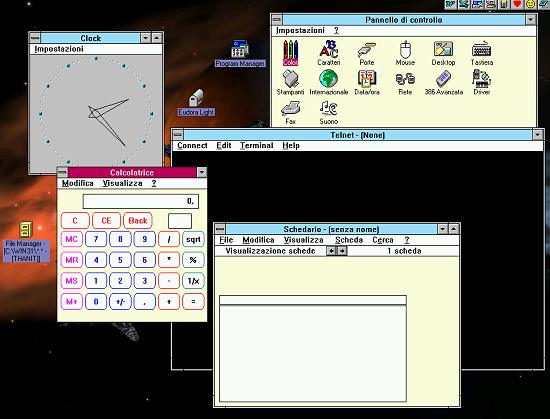 [ Ecco il desktop di Win 3.x che fa sfoggio delle varie applets fornite di serie: l'accostamento di programmi un po' in inglese e un po' in italiano era la norma all'epoca!]
[ Ecco il desktop di Win 3.x che fa sfoggio delle varie applets fornite di serie: l'accostamento di programmi un po' in inglese e un po' in italiano era la norma all'epoca!]
Continua....